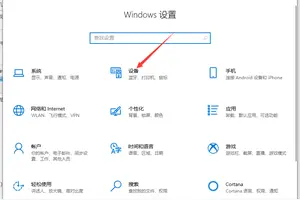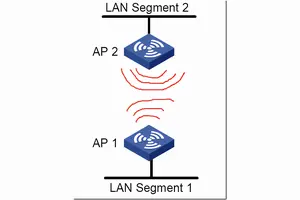1.win10如何恢复笔记本快捷键
1、在win10桌面【左下角】的【win键】上【单机右击】,找到【计算机管理】或【设备管理器】后【单机左键】。
2、弹出【计算机管理后】找到【设备管理器】后【单机左键】,找到【鼠标和其他指针设备】后单机找到【lenovo Point。】右键【卸载】。
3、确认卸载【lenovo Pointing Device】,勾选【删除此设备的驱动程序软件】。
4、需要完全删除硬件,必须重启计算机。保存好重要文档后【重启】计算机即可修复Fn按键失灵的问题。
2.怎么恢复win10键盘灵敏度设置
1、首先使用快捷键“win+R”打开“运行”窗口,接着在窗口中输入regedit并点击回车就可以打开注册表编辑器了。
2、接着依次展开HKEY_CURRENT_USER \ ControlPanel \ Keyboard选项,把默认设置为“2”就可以了。
KeyboardDelay(是键盘延迟),设置为“0”(延迟时间当然是越少越好)
KeyboardSpeed(是键盘速度),设置为“48”(根据自己的需要,也可以设置为其它值)
3.win10笔记本怎么设置小键盘默认开启
1、在Windows 10 任务栏的搜索框中搜索Regedit, 打开注册表编辑器。2、找到HKEY_USERS\.DEFAULT\Control Panel\Keyboard 选项
3、选择项,左键双击,将其数据由2147483648改成2,再点击确定即可(适用于Windows 7, Windows 8和Windows 10)。
4、重启电脑
下面附上相关数值的含义,你也可以根据需求将其中数据改成其他数值。如果想恢复到原样,只需要将你改成的数字改成2147483648即可。
当然有的电脑还可以通过在BIOS中进行修改(不是所有电脑都支持),开机按F2进入BIOS(不同电脑进入BIOS的方式会不同,详见说明书),在键盘设置或者Boot选项中,找到NumLock Status 相关选项,选择Enabled即可!
相关科普:
数值含义
0关闭全部锁定
1单独开启大写锁定Caps Lock
2单独开启数字锁定Num Lock
3开启大写和数字锁定
4单独开启滚动锁定ScrollLock
5开启大写和滚动锁定
6开启数字和滚动锁定
7开启全部锁定
转载请注明出处windows之家 » win10恢复笔记本键盘设置
 windows之家
windows之家